|
你有看到过别人写诗词散文的时候做出的首字下沉的效果吗?霸气吗?有feel吗?不用羡慕,更不用嫉妒,我们一样可以!现在,让我们一起去揭秘Word2013中的首字下沉吧! 操作步骤 1 用Word2013打开一篇文档,单击“插入”选项卡,选择“文本”选项组中的“首字下沉”命令,然后在展开的下拉列表中选择“首字下沉选项”。
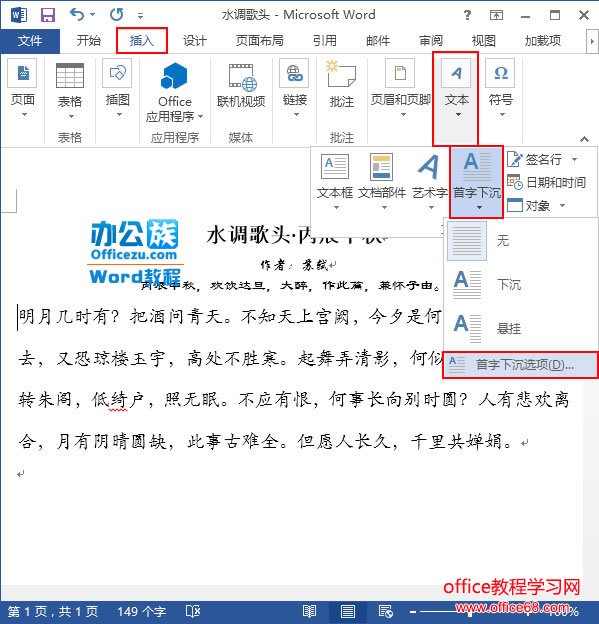 2 此时会弹出一个“首字下沉”对话框,我们可以根据自己的需要设置“位置”以及“选项”的值,然后单击“确定”按钮。例如,我们现在选择“下沉”,“华文楷体”以及“下沉行数”为3,并单击确定按钮。 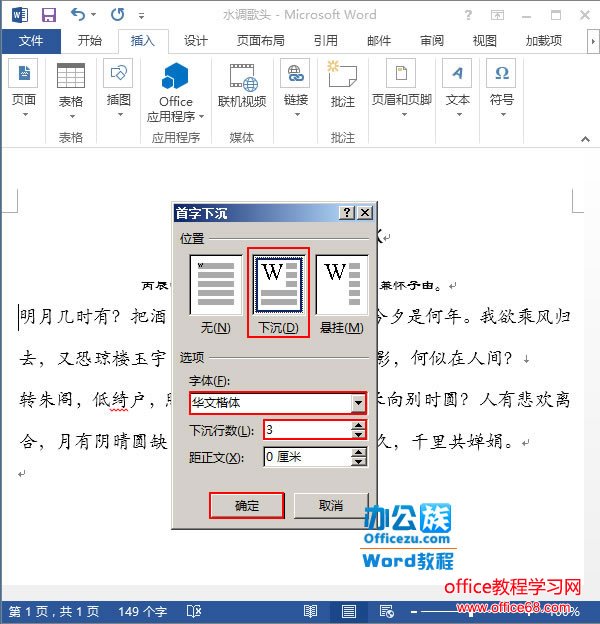 3 现在,我们的首字下沉效果已经做出来了。怎么,你嫌它太简单了吗?呵呵,其实,是你自己把它想得太复杂了!
 提示:首字下沉是什么效果完全取决于大家在第二步中的设置哦。 |